Tworzenie dodatków do produktu
Możesz utworzyć dodatek do produktu, aby zaoferować klientom większy wybór. Dodatki to spersonalizowane elementy bądź dodatkowe artykuły, którymi możesz uzupełnić sprzedawany produkt. Np. klient może chcieć dodać grawerowanie jako element świadczonej usługi lub usługę pakowania na prezent jako opcję do zakupu dodatkowego.
- Przejdź do strony produktu GoDaddy.
- Przewiń w dół, rozwiń pozycję Websites + Marketing i wybierz opcję Zarządzaj obok swojej witryny.
- Na pulpicie nawigacyjnym rozwiń Sklep , a następnie wybierz Produkty .
- Wybierz nazwę produktu, który chcesz zaktualizować, albo dodaj nowy produkt.
- Wybierz kartę Zapasy i opcje. W sekcji Dodatki, wybierz opcję Utwórz dodatek.
- Wpisz nazwę dodatku, taką jak np. „grawerunek” albo „pakowanie na prezent”.
- Aby dodać własne opcje usługi, w sekcji Typ wybierz Kupujący wybiera z listy lub jeśli chcesz, aby klienci sami wpisywali swój wybór, np. słowa do wygrawerowania, wybierz Kupujący wprowadza niestandardowy tekst.
- Jeśli wybrano Kupujący wybiera z listy, dodaj opcje usługi pod sekcją Wybór. Aby dodać więcej opcji do wyboru, wybierz Utwórz opcję wyboru dotyczącą dodatku. Na przykład, jeśli dodajesz usługę pakowania na prezent,
jedną z dostępnych opcji może być „czerwony papier”, a drugą „papier metalizowany”.
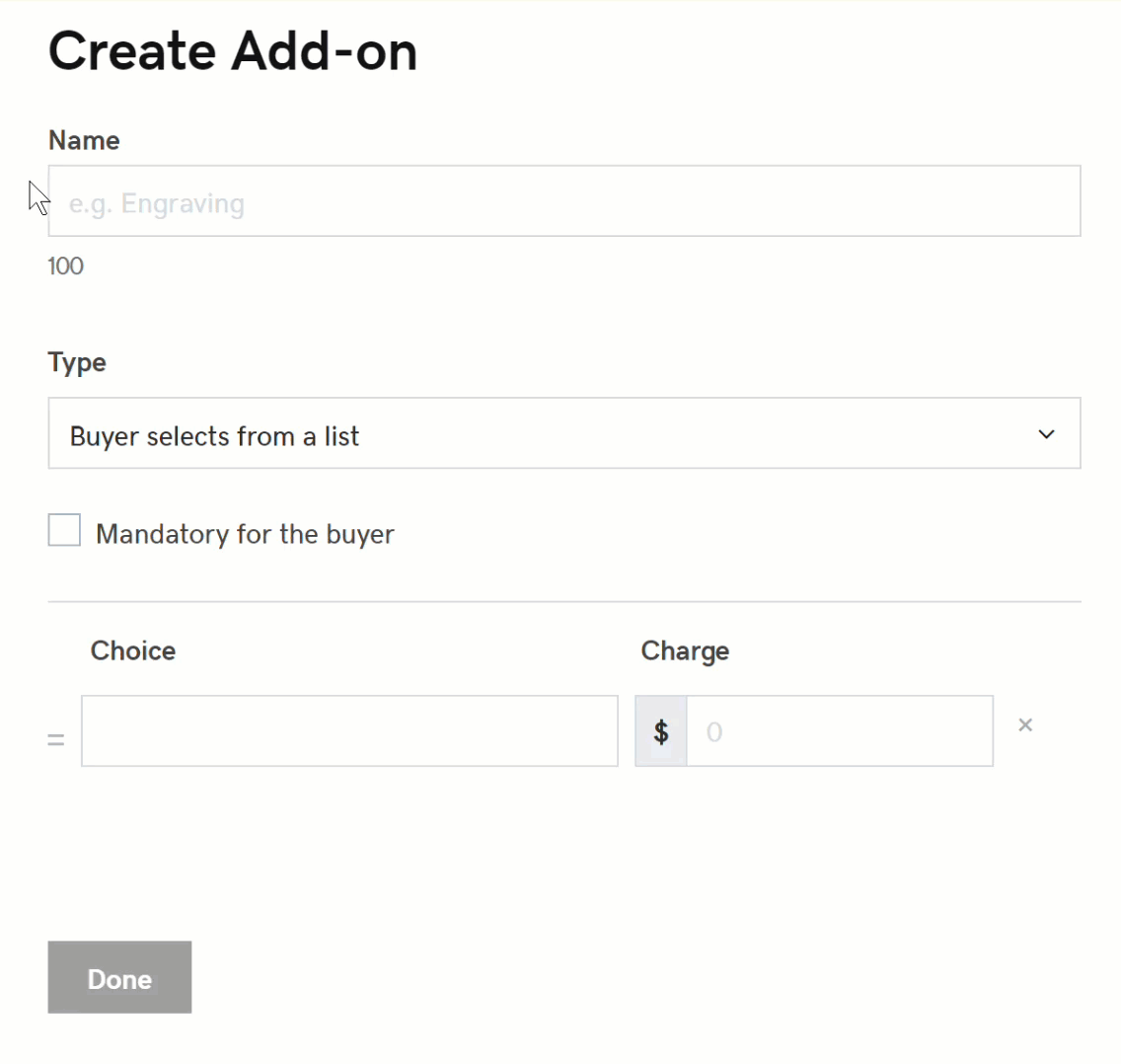
- Jeśli wybrano Klient wprowadzi niestandardowy tekst: W polu Instrukcje dla klienta dodaj wskazówki dla klientów. W polu Limit znaków ustaw maksymalną długość wiadomości od klienta.
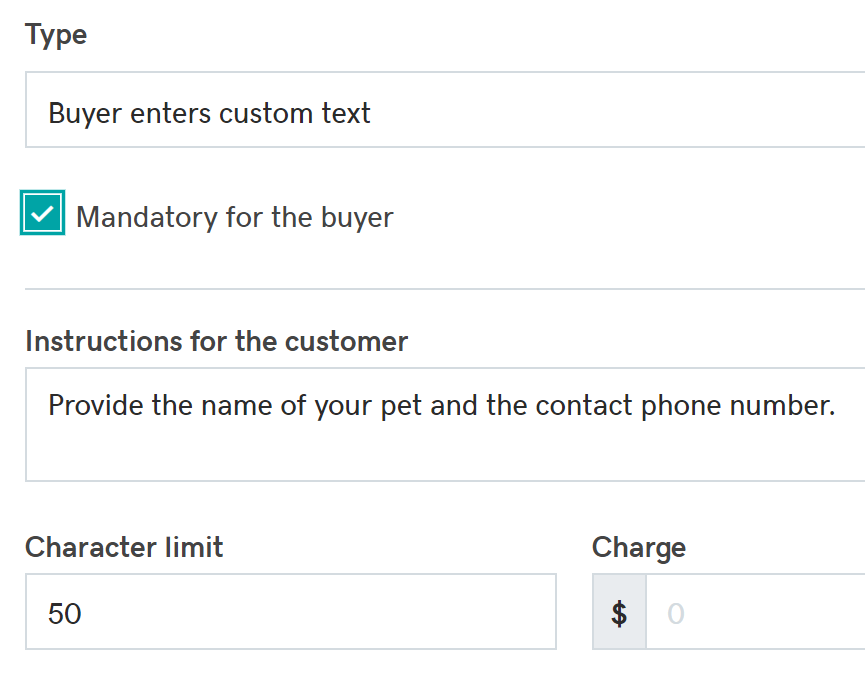
- Do dyspozycji masz też inne sposoby na dostosowanie opcji:
- Zaznacz pole Obowiązkowe dla kupującego, jeśli wybór danej usługi ma być wymagany.
- Dodaj wartość w polu Opłata — w ten sposób, jeśli klient doda usługę, końcowa cena produktu zwiększy się.
- Wybierz opcję Gotowe. Opcja usługowa zostanie dodana do listy Dodatki.
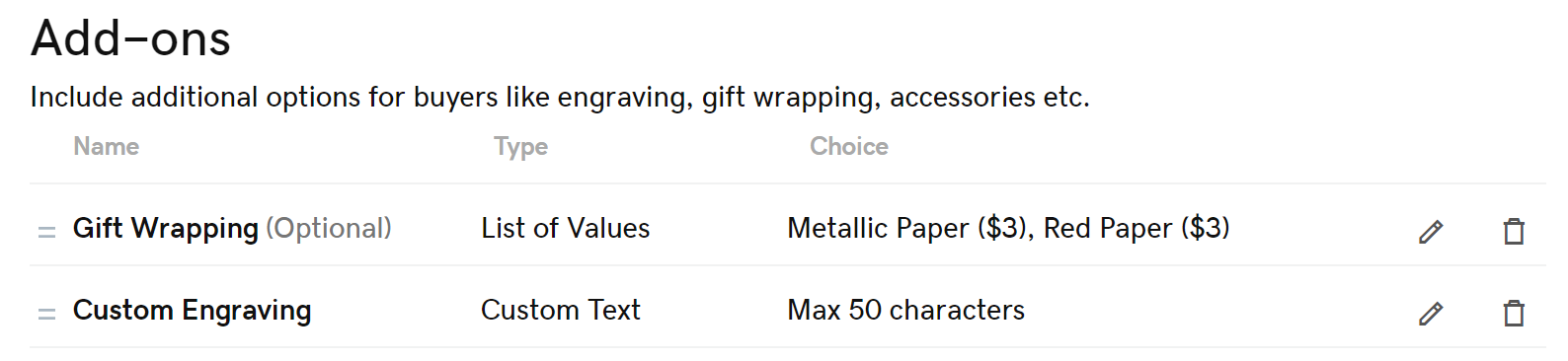
Uwaga: Aby zmienić kolejność dodatków, wybierz linie znajdujące się po lewej stronie dodatku i przeciągnij je do w nowe miejsce. Aby edytować dodatki, wybierz ![]() ołówek. Aby usunąć daną opcję, wybierz przycisk z
ołówek. Aby usunąć daną opcję, wybierz przycisk z ![]() koszem na śmieci.
koszem na śmieci.